Esercizio - Controllare la sincronizzazione dei file
È stata distribuita la Sincronizzazione file di Azure e sono stati configurati l'ambiente di Azure e quello locale. In questo esercizio si esegue il mapping di un'unità alla condivisione file di Azure e si verificherà il funzionamento della sincronizzazione file.
Trovare i dettagli della connessione
Accedere al portale di Azure.
Passare all'account di archiviazione selezionando Account di archiviazione>extendcadfilesXXXX. Viene visualizzato il riquadro Account di archiviazione.
Nel menu del servizio, in Sicurezza e rete, selezionare chiavi di accesso. Viene visualizzato il riquadro Chiavi di accesso per l'account di archiviazione.
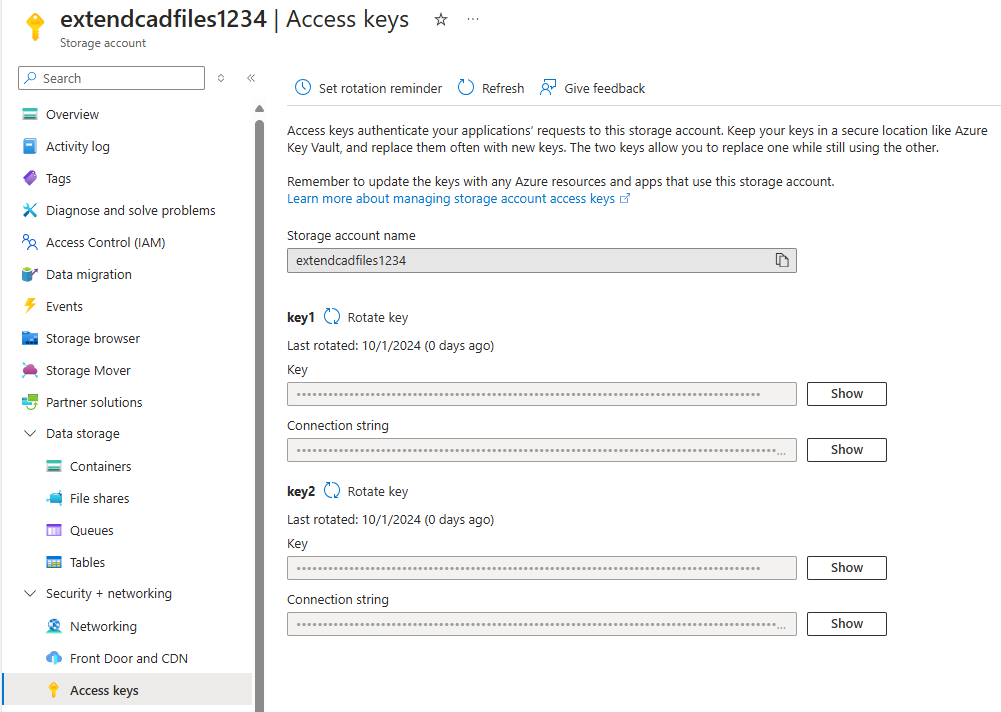
In Key1 copiare il valore di Chiave. Usare questa chiave per configurare l'unità mappata.
Creare un'unità mappata alla condivisione file di Azure
Se è stata chiusa la sessione di Connessione Desktop remoto, attenersi alla procedura seguente per connettersi alla macchina virtuale:
- Accedere al portale di Azure.
- Passare a Macchine virtuali>FileServerLocal.
- Selezionare Connetti e quindi RDP nativo.
- Selezionare Scarica file RDP e quindi aprire il file RDP.
- Nella finestra Sicurezza di Windows selezionare Altre opzioni>Usa un account diverso.
- Immettere il nome utente learnadmin e la password usata al momento della creazione della macchina virtuale.
Sulla barra degli strumenti selezionare Esplora file e quindi selezionare Questo PC.
Nel menu nella parte superiore della finestra selezionare Computer>Mappa unità di rete.
Nella casella Cartella immettere \\extendcadfilesXXXX.file.core.windows.net\cadfileshare. Sostituire XXXX con il nome dell'account di archiviazione.
Selezionare Connetti con credenziali diverse.
Selezionare Fine.
Per nome utente immettere AZURE\extendcadfilesXXXX. Sostituire XXXX con il nome dell'account di archiviazione. Potrebbe essere necessario selezionare Altre opzioni>Usa un account diverso.
Per la password, incollare la chiave copiata nella sezione precedente.
Seleziona OK.
Controllare la sincronizzazione file
Aprire una nuova finestra di Esplora file.
Posizionare le due finestre di Esplora file affiancate, con D:\CADFolder a sinistra e la cartella cadfilesshare mappata a destra:

Nella finestra di sinistra, sotto CADFolder, fare clic con il pulsante destro del mouse e scegliere Nuovo>Documento di testo.
Rinominare il file in test.
Attendere fino a visualizzare il file replicato nella condivisione file di Azure nella finestra a destra.